用idea創建maven項目,配置tomcat詳解,電腦上得有jdk1.7,或者1.8,然后就是maven3.x吧,再有就是tomcat7以上
下面就直接開始看圖啦:
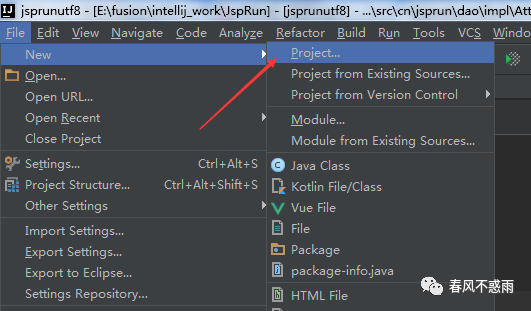
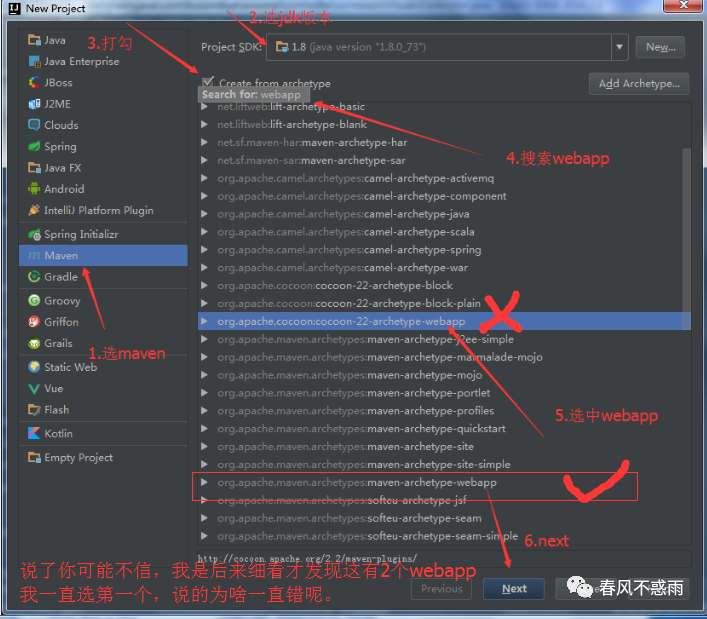
這個我剛剛開始沒注意細看,原來web app 的骨架有2個呢,
我一開始一直選擇的是第一個,因為搜索的時候,一直以為匹配結果就一個,
后來才發現下面的那個才是我想要的。
所以,你也要注意咯?
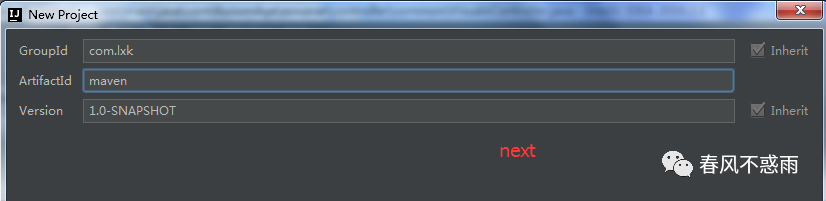
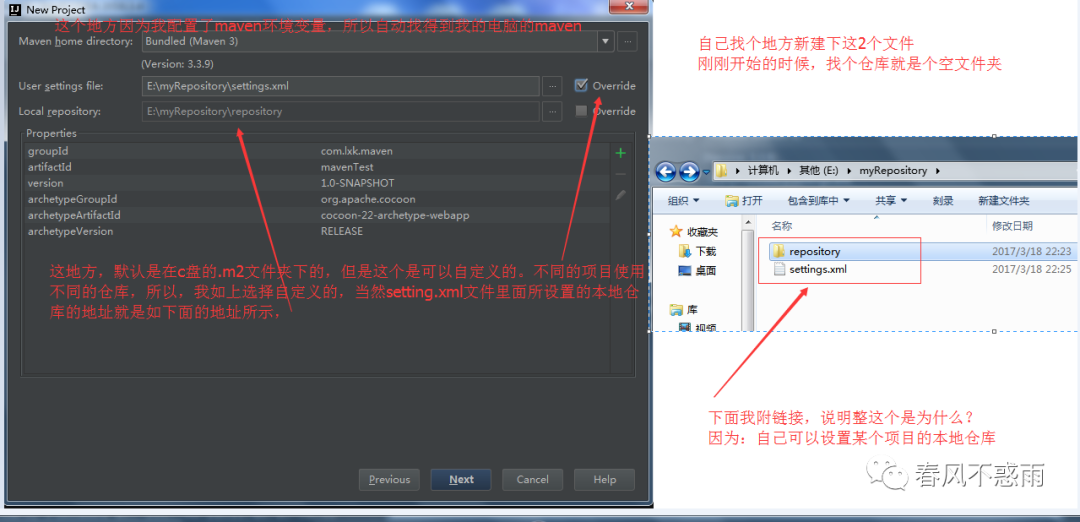
這個就是我有一篇文章說的,給自己的項目的本地倉庫,默認是在c盤的.m2文件夾下,
但是這很是占用c盤本來就不算大的系統盤的地方。
所以這里可以這么配置就可以把本地倉庫移動到c盤之外的任意地方。就這么做就可以啦。
另外使用的是國內的阿里的倉庫。下載速度快。
想知道細節的,可以看下下面的2個文章。
不想的也可以不看,跟著我搞,最后,也是OK的。
參考下文鏈接:
1,?maven 本地倉庫的配置以及如何修改默認.m2倉庫位置
2,maven 阿里云 國內鏡像 中央倉庫 親測可用
上面截圖上說的有點不地道,不能一個項目使用一個倉庫,這樣的話重復的東西會太多,是我表述不清楚了,其實目的是,節約c盤的地方。可以按照上面的鏈接把這個倉庫按照到c盤之外的其他地方就OK啦。
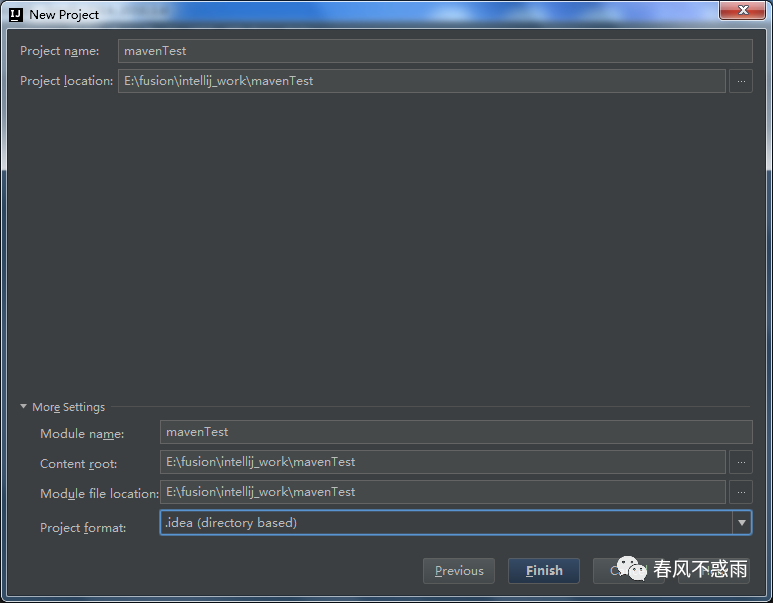
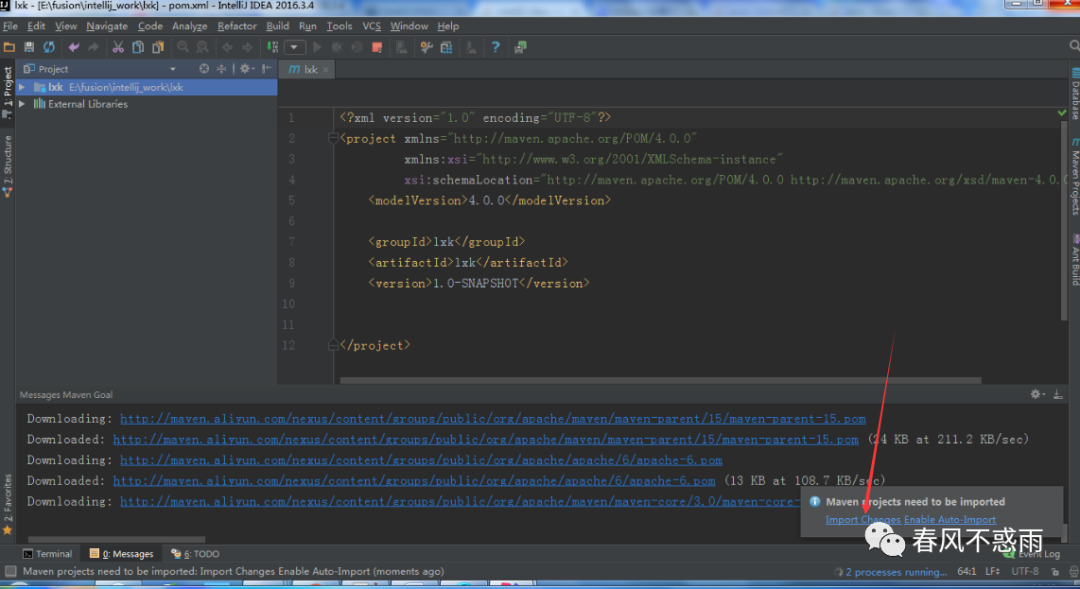
這個時候,可以看到,圖中藍色的地址,看到aliyun這個詞了吧,就是阿里整的這個國內鏡像倉庫吧。下載速度還是很快的,嗖嗖嗖就好啦。
點擊圖上的“Import Changes”,因為是maven項目,所以當依賴包發生變化時,也就是pom.xml文件有修改的時候。
他就得重新檢查下包的依賴,沒有的,自己會去下載的。這個要記住啦,因為maven項目的話,這個基本是天天見的,要熟悉。
執行完之后,你可以去看,你剛剛新建的那個本地倉庫的那個空文件夾,發現你需要的項目依賴的各種jar包都下載下來啦。
如果一切都OK的話,那么下面就該準備tomcat啦。
繼續看圖。
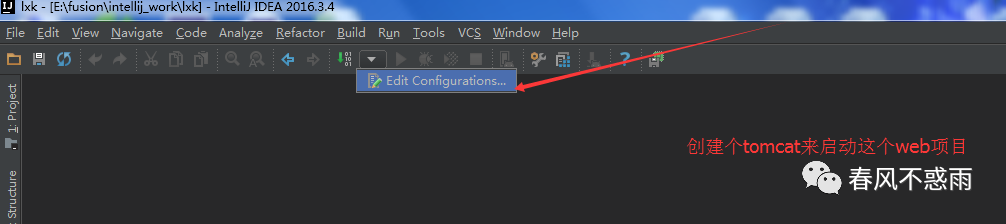
到這之后,有的同學,反應:“我的編輯器這,怎么沒有這一行呢?”
請看下面鏈接,如何把這個給搞出來。hello world項目跑完,順帶學習一下怎么使用這個編輯器,也是極好的。
IntelliJ IDEA中如何顯示和關閉----工具欄,目錄欄,
這一行里面的按鈕還是比較常用的。。。
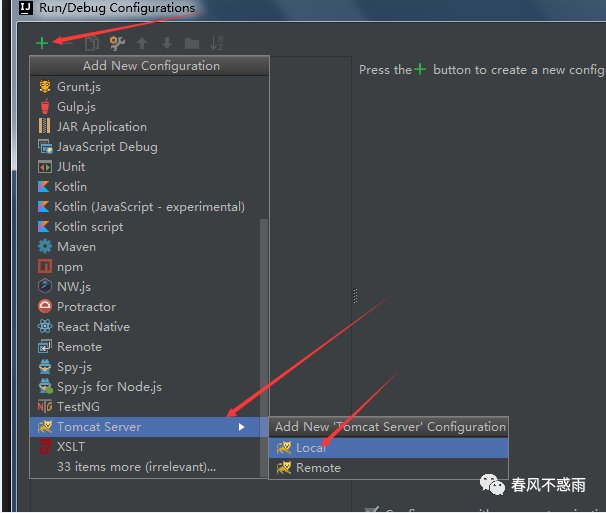
注意,是點那個加號,再去配置的,而不是直接點下面的,注意哦。
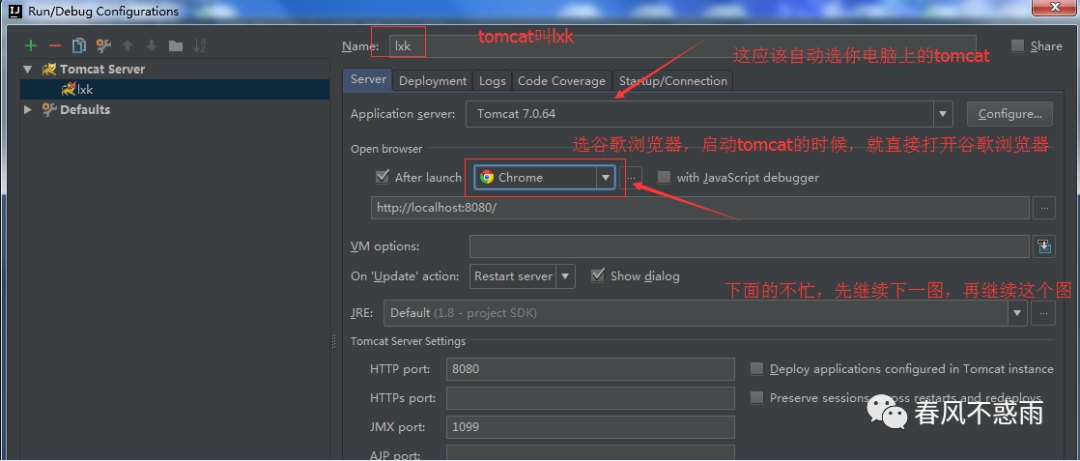
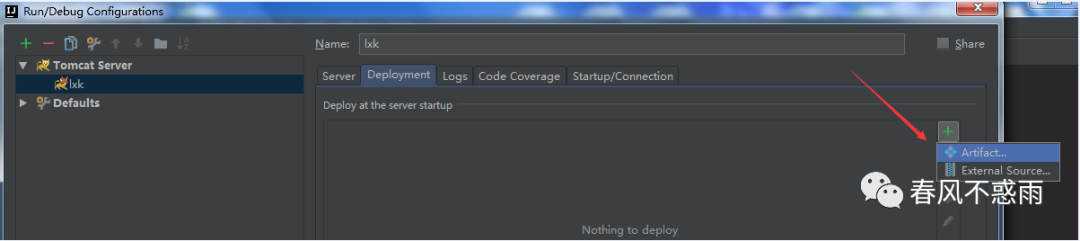
女士們,先生們,attention please!!!
估計有的小伙伴們到這個地方,哎,發現,我怎么就只有一個選項呀,artifact這個選項怎么沒有呢?
不要驚慌,
方法一:
先看文章最底部的更新內容,看看是不是因為安裝的編輯器不是開發版,也就是說你安裝的是免費版的,那可能就是少了下面的插件。
看看安裝之后,是不是就可以搞定問題啦。
后經有同學反應,你搜索不到插件的,是因為你使用的閹割版的,建議安裝專業版,也就是付費的,文章底部有截圖的,我也附上我云盤的鏈接啦。
方法二:
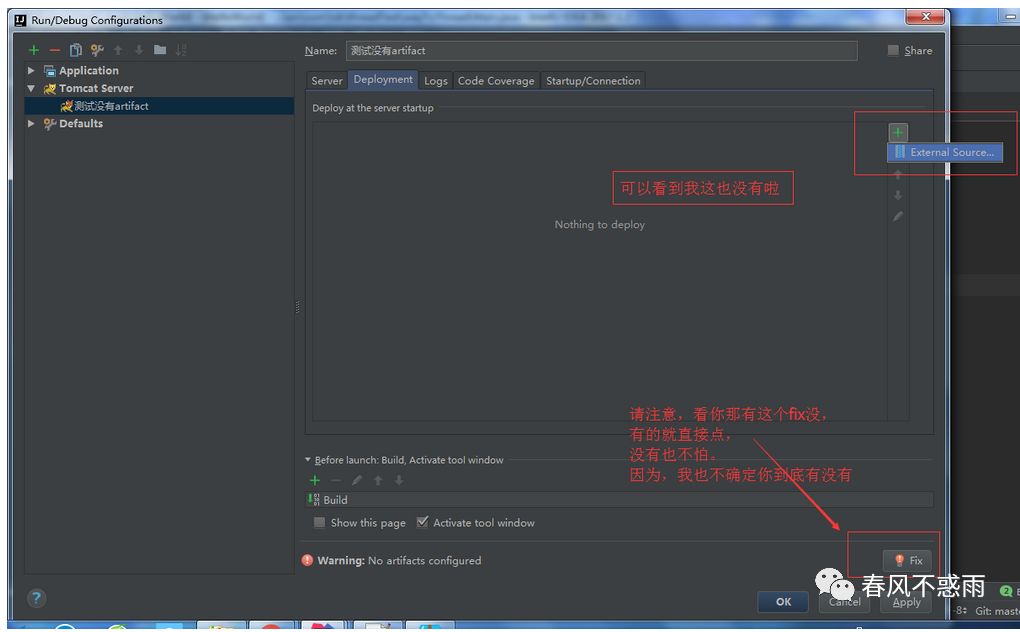
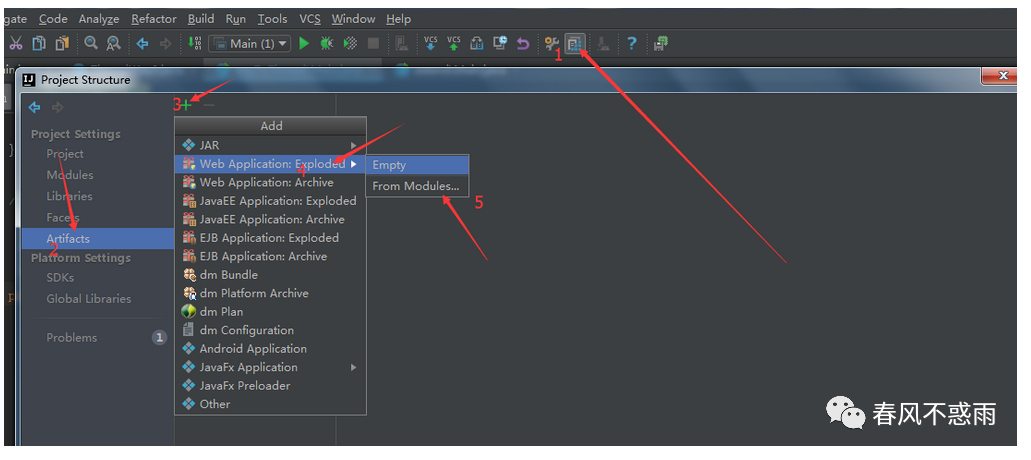
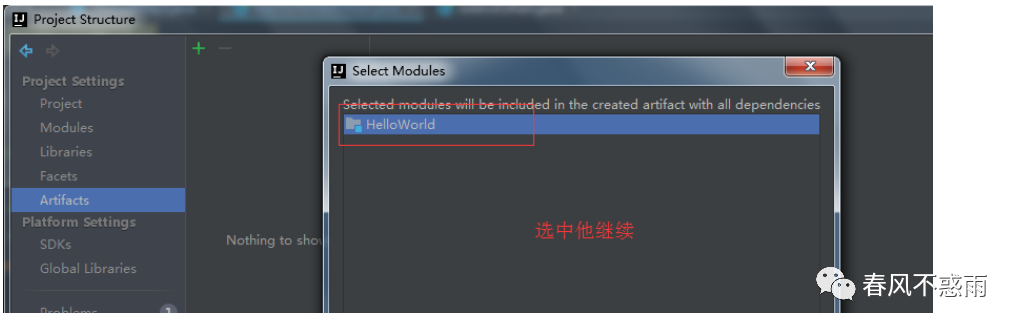
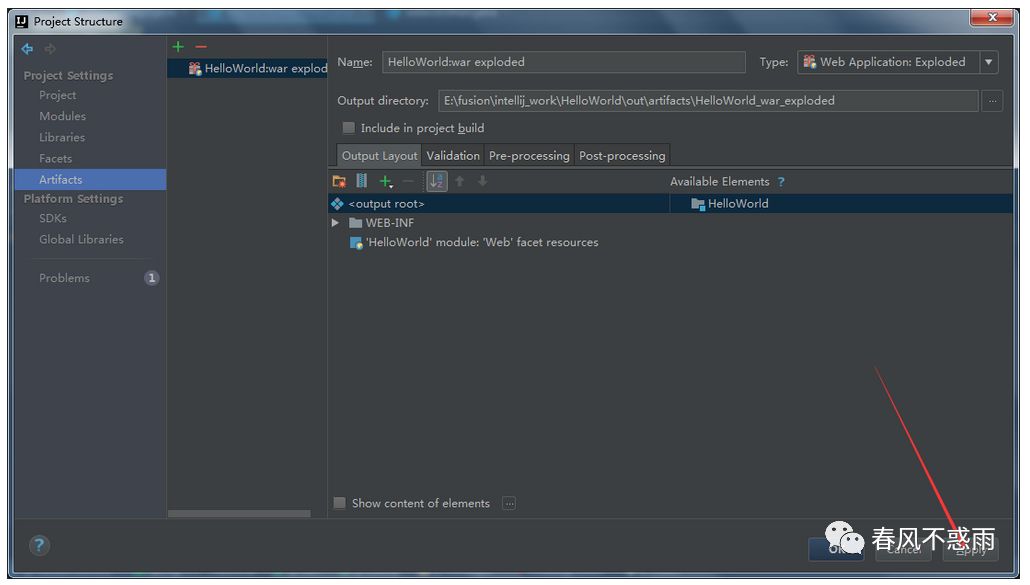
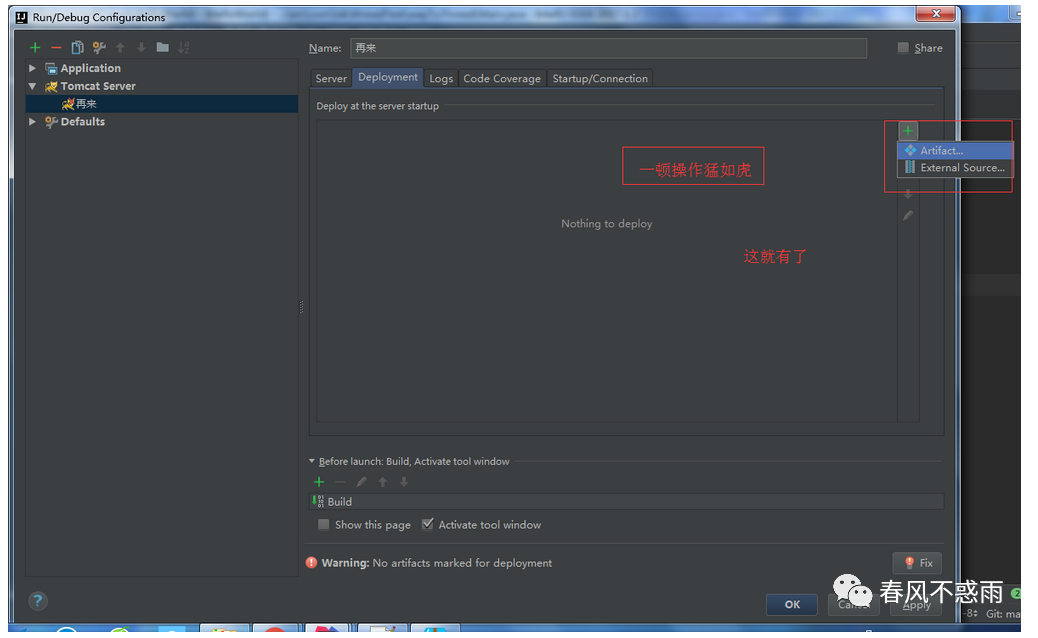
到這,你就可以添加了,或者直接點右下角的那個fix,估計一下就自動,給搞定了,繼續吧。
更新完畢。
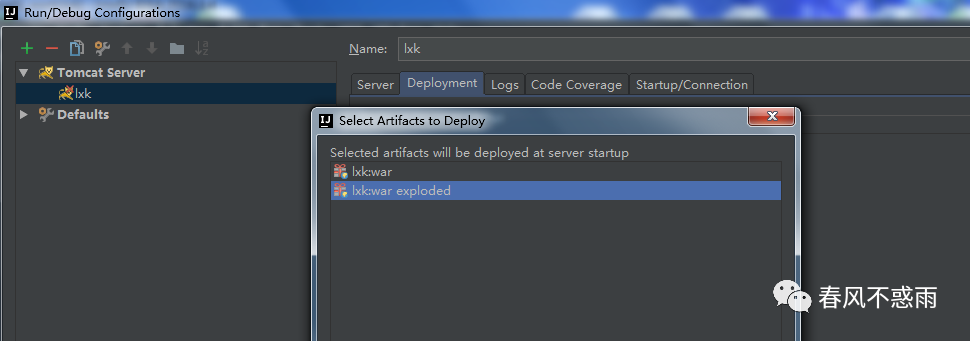
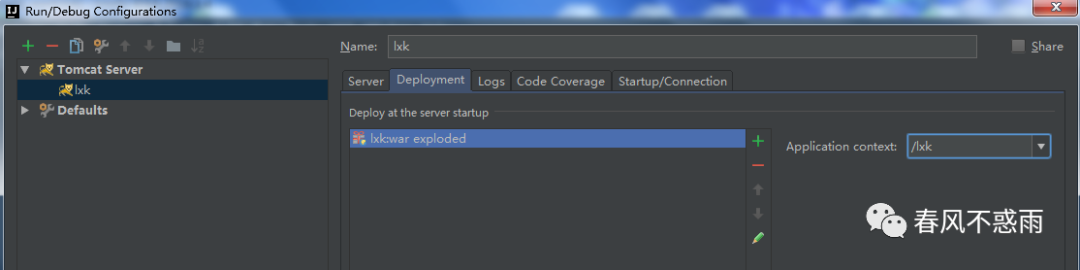

這個,沒搞過web開發的小伙伴,可能不大好理解。
在 Java Web 開發中, 一般更新了 Java 文件后要手動重啟 Tomcat 服務器, 才能生效, 有印象沒?我是真的遇到過,當時用的編輯器是eclipse,使用的服務器好像是jboss,浪費不少生命啊, 你如上配置的話, 不論是更新 class 類,css文件,html文件,js文件,還是更新 Spring 配置文件都能做到立馬生效,大大提高開發效率。
我最下面示范的,我說一刷新頁面,就可以看到我修改后的效果,就是簡單給你演示下熱部署功能的好處。
給你省去了重啟tomcat的時間。
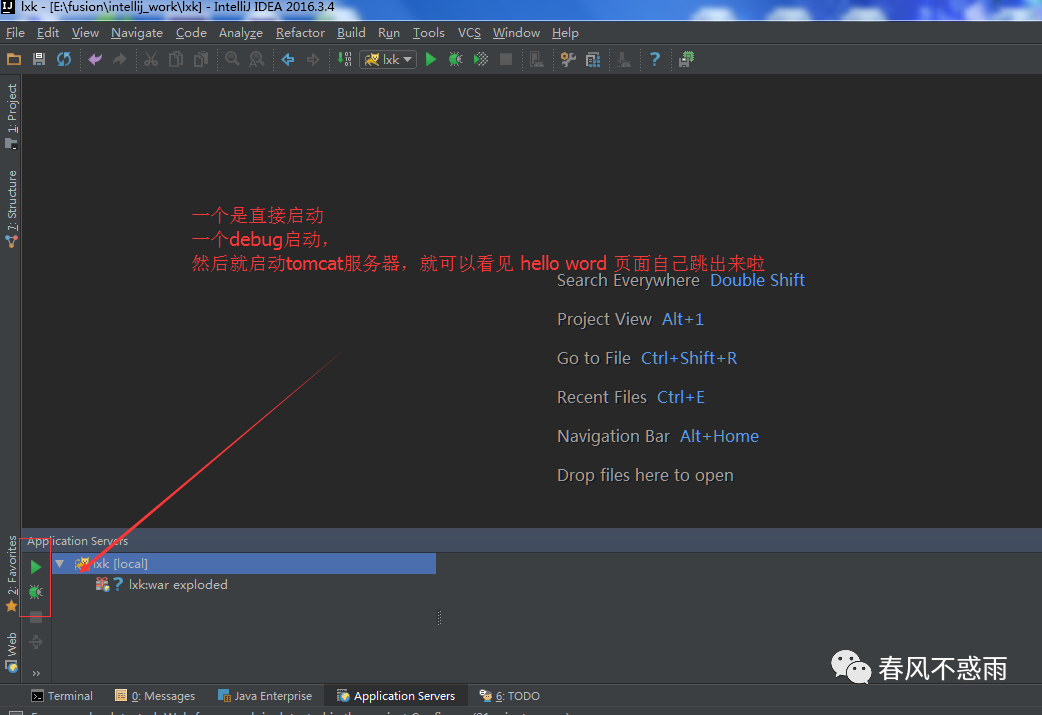
有的同學反應,他沒有如上我箭頭指向的這一欄,這個是你配置tomcat之后,才有的,OK?
這個也許你知道呢,但是我就愛啰嗦。
debug就是啟動的時候,你可以直接在代碼里面點個斷點就可以debug調試啦,你要是直接啟動,那么你就不能debug調試啦。
當然啦在實際開發中,一般都是debug模式啟動的,因為你開發過程中要調試各種代碼和bug。
所以,debug啟動在開發過程使用的是很多的。
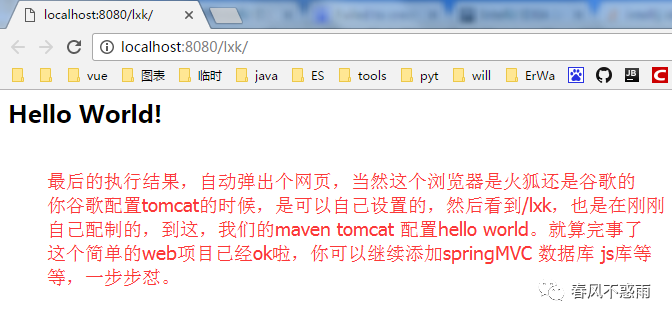
我這說自動彈出個網頁,是因為你在上面配置tomcat的時候,自己配置的,造嗎?回頭看一下,有個open browse after launch,配置打開的還是chrome瀏覽器。
chrome瀏覽器,是web開發建議使用的瀏覽器。
至此,這個創建maven 管理的Java web項目的hello world就算完成 了。
你要是掌握了這個,那么基本上Java web開發都是這么個套路,起碼創建tomcat這個套路就是這么滴。學會這個就很好啦。
下面再 給看看新建的項目的文件目錄結構的樣子。
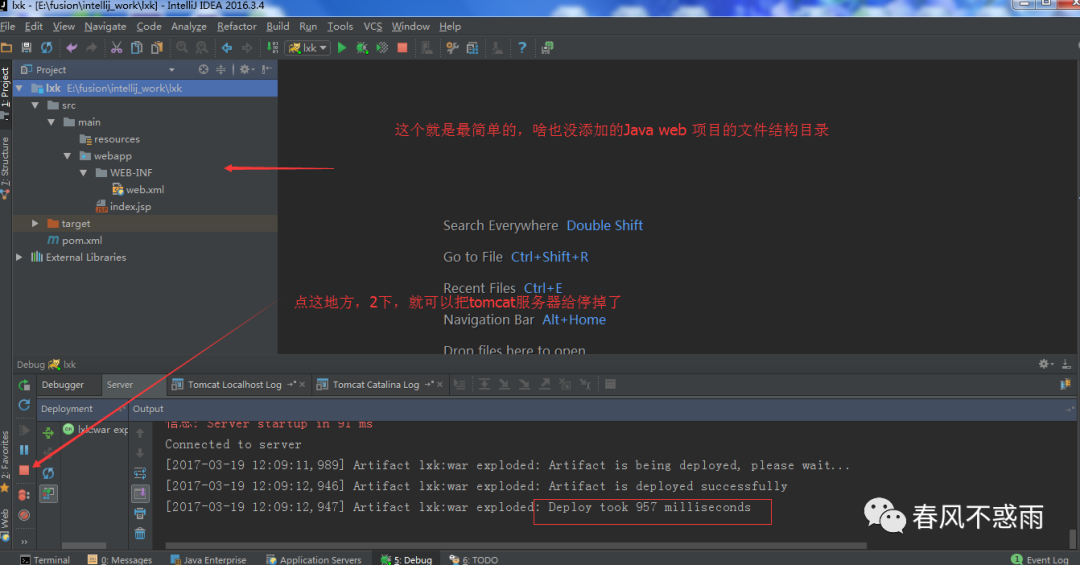
有小伙伴表示,我怎么沒有target這個文件夾呢?
表著急,這個是web項目運行之后,把東西打包到這個地方的。自動生成的,你項目頁面還沒跑起來,先表激動為啥我沒有這個文件夾.
我表示,我現在基本上天天看的都是這么個界面吧,大同小異啦。
所以,作為觀眾的你,提前熟悉一下,也是沒什么壞處的咯。
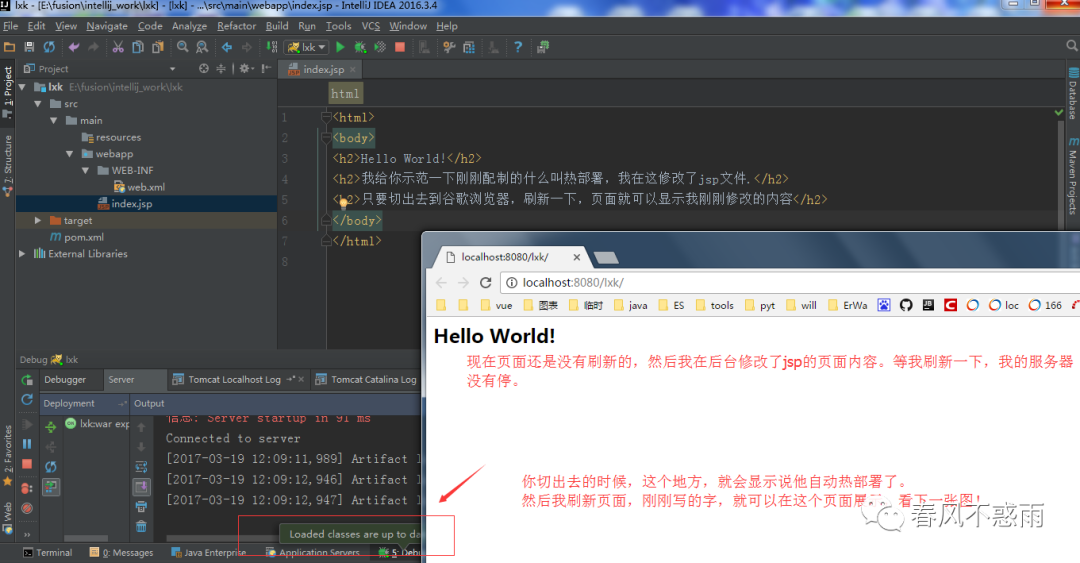
這個我就是給你示范一下,實際開發中,為什么要在tomcat里面那么配置個熱部署的功能吧算是。
因為你在開發的時候,你修改個頁面的文字啥的,總是去停了再啟動一下tomcat,太啰嗦。
所以,你按我上面配置tomcat的姿勢,配置好了tomcat之后,修改完之后,只要刷新下瀏覽器頁面,就可以發現,剛剛做的修改,在沒有重啟tomcat的情況下 ,就可看到效果。這就完美的解決“動不動就重啟下tomcat服務器,浪費時間”的這個重復的問題,多好。
我說的這些,可能你花錢去培訓也不一定知道哦。
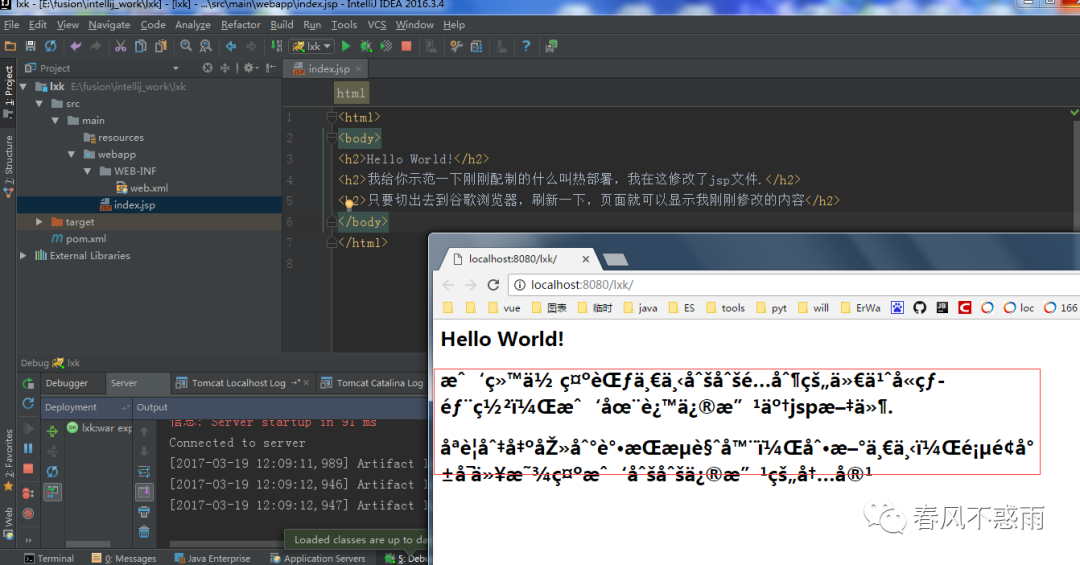
這張圖,是我在index.jsp文件上添加了漢字之后,沒有重啟tomcat,直接在瀏覽器頁面,刷新一下,就看到了效果啦。
呵呵,小意外。亂碼了。。。。。。。。。。。
雖然,你看到我的頁面上出了亂碼,但是實際開發過程中,你也可能出現這個情況,現在我告訴你怎么解決,其實就這一張圖就是一個問題。
就是你的網頁上某個地方亂碼啦,你怎么去處理。
因為我沒有對這個頁面的編碼方式進行設置,所以,就 亂碼啦,具體解決方案就看下一張圖。
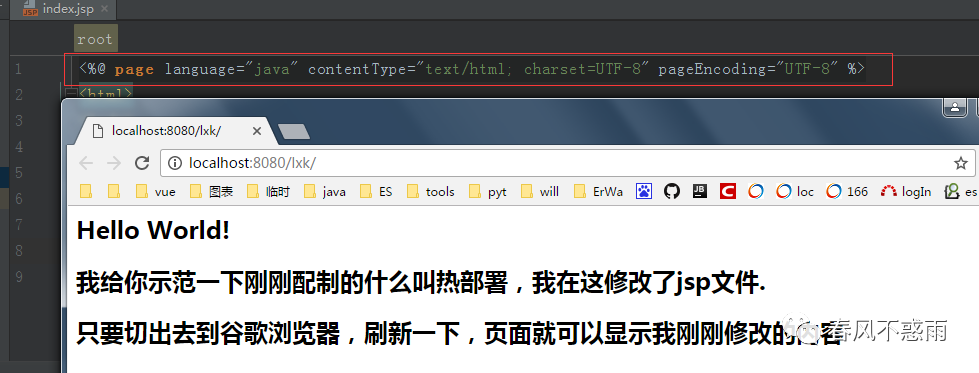
我又在文件上添加了一行代碼,然后再次刷新下瀏覽器頁面,OK。
頁面上的漢字就顯示正常啦。?
轉自:https://blog.csdn.net/wang_yaqin/article/details/83027972





下MySQL源碼安裝)





)

)





